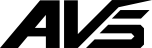오늘은 평소에 저도 자주 쓰는 프로그램인
포토 스케이프 X 라는 프로그램을 소개 해드릴려고 합니다.
포토샵도 쓰지만 간단한 편집은 이 프로그램으로 사용하기에
무료 사진 편집 프로그램을 찾으시는 분들이나 간단한 편집을 하고 싶은 분들에게
추천 드립니다.
목차
1 . 프로그램 다운로드 링크
2 . 프로그램 간단 설명
3 . 간단한 편집 (자르기 , 사이즈 조절)
4 . 색감 조절 및 필터 사용
5 . 저장 및 용량 줄이기
● 다운로드 링크
링크에서 다운로드 받으셔도 되고

윈도우 -> 마이크로소프트 스토어 -> Photoscape X 검색 하셔서 받으셔도 됩니다.
● 프로그램 간단 설명

초기 화면 입니다.
하나씩 살펴보겠습니다.

화면 상단 입니다.
가장 많이 쓰는 탭 몇 가지만 알려드리겠습니다.
[사진 편집]
사진 편집 기능을 불러옵니다.
[일괄 편집]
여러장의 사진에 동일한 효과를 적용 시키고 싶을때 사용 합니다.
저 같은 경우 유튜브 썸네일 용으로 많이 사용 합니다.
[GIF 애니메이션]
GIF 를 편집 또는 생성 가능 합니다.
● 간단한 편집(자르기, 크기 조절)
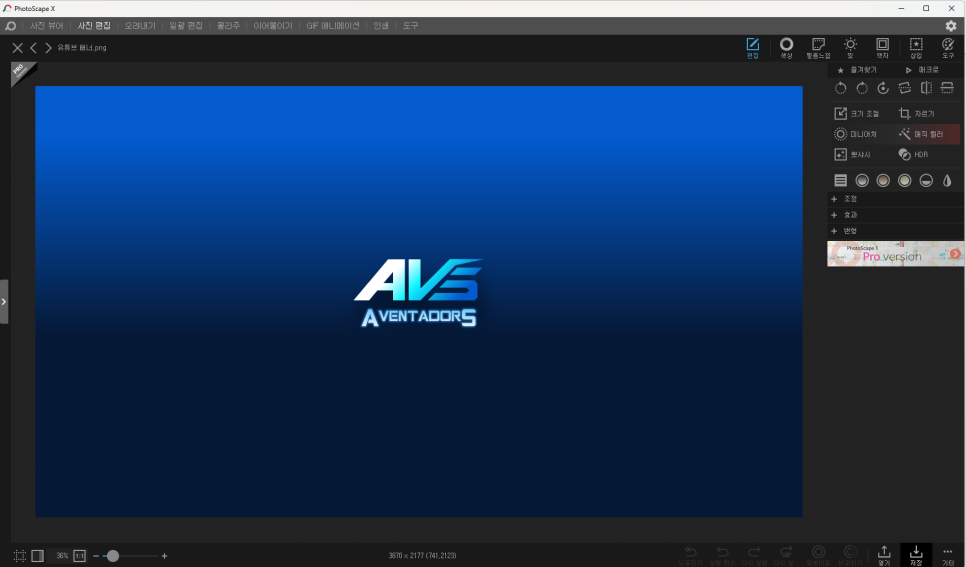
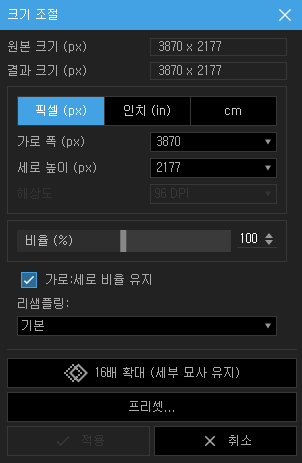
[크기 조절]
가로와 세로 픽셀로 조정할 수 있습니다.
비율 유지 기능을 켤 경우 원본 사진의 가로,세로 비율을 유지한 채 크기 조절이 됩니다.
[16배 확대(세뷰 묘사 유지)]
이 기능은 업스케일링 기능과 유사한 기능 입니다.
저화질의 사진을 고화질로 변환 해주는데 유용 합니다.
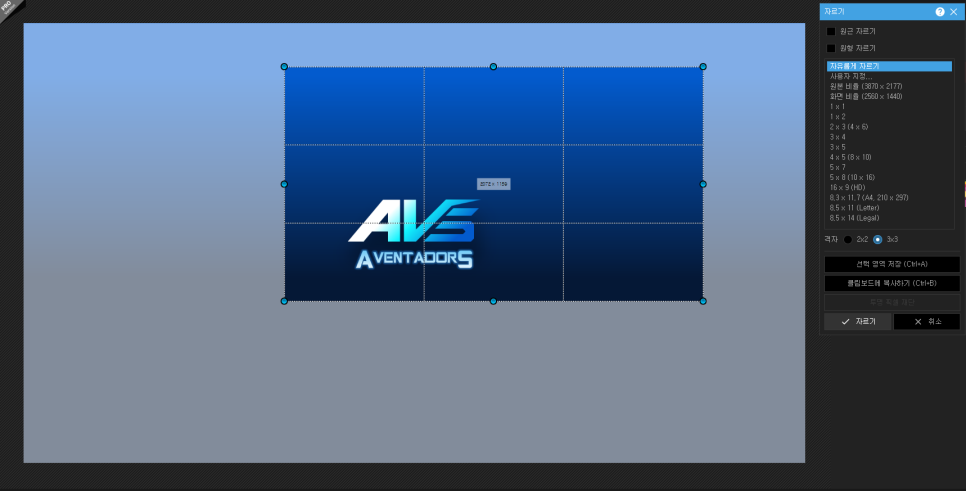
[자르기]
원하는 부분만 마우스 드래그로 자르기가 가능 합니다.
비율은 우측에서 원하는 비율로 선택하면 그 비율에 맞게 자를 수 있습니다.
● 색감 조절 및 필터 사용
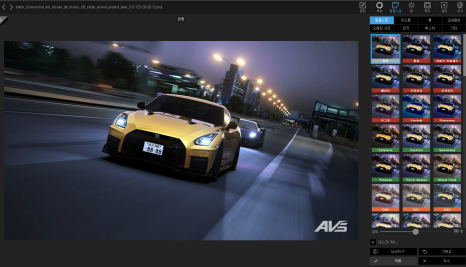
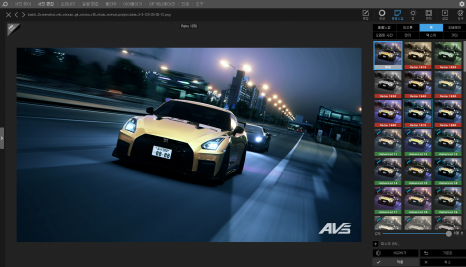
[필름 느낌]
원하는 필름을 설정 할 수 있습니다.
마우스로 올리시면 그 효과가 미리 보여지며
하단에서 필터 강도를 설정 할 수 있습니다.
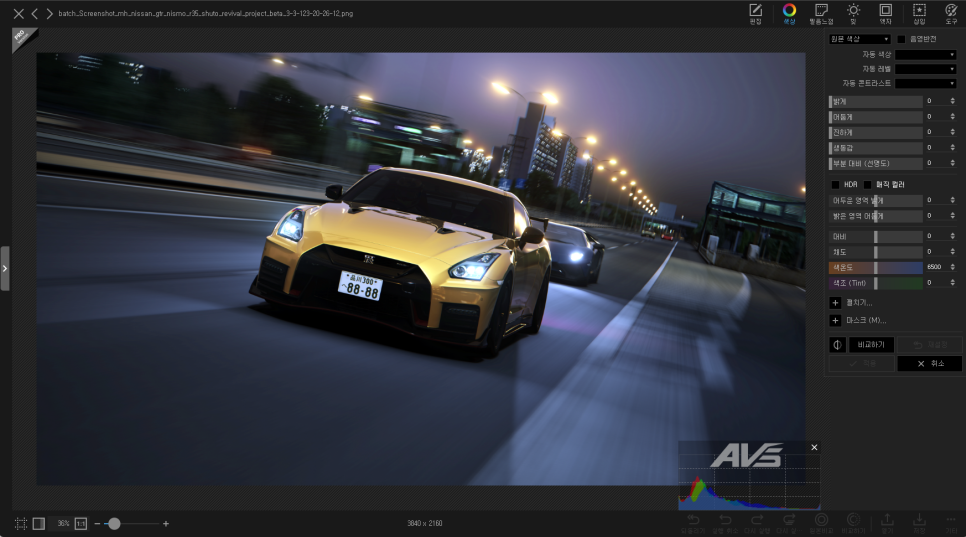
[색감]
색상 탭으로 오시면 색감을 조절 할 수 있습니다.
밝게 어둡게 진하게 생동감 등 조절이 가능하며
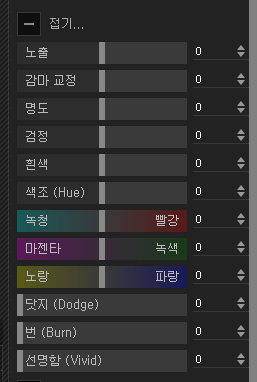
펼치기를 누르시면 이런 식으로 세부 조정이 가능합니다.
● 용량 줄이기
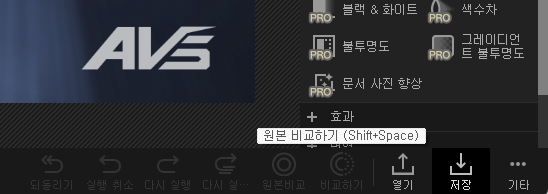
[저장]
원하는대로 편집 하였다면 우측 하단에 저장을 누릅니다.
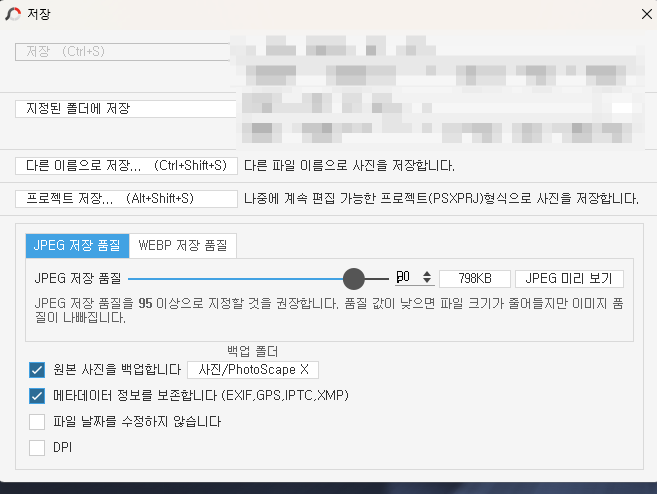
[지정된 폴더에 저장]
지정된 경로로 사진이 저장 됩니다.
[다른 이름으로 저장]
파일 형식을 지정하여 저장 할 수 있습니다.
[프로젝트 저장]
파일을 편집하다가 나중에 편집을 하기 위해
작업 내용을 그대로 저장 합니다.
추후 다시 작업하여 저장된 시점부터 작업을 할 수 있습니다.
[JPEG 저장 품질]
다른 이름으로 저장 할때 파일 형식을 jpg 로 잡을때의 용량을 설정 할 수 있습니다.
품질을 낮추면 용량이 줄어듭니다.
798kb로 보이는 곳이 jpg 저장 하였을시 예상되는 용량 입니다.
다음 포스팅에 다른 기능을 설명 드리겠습니다.
'💻 소프트웨어 | Software > 각종 소프트웨어 사용법 | TIP' 카테고리의 다른 글
| 온도는 내리고 성능은 그대로 CPU 언더볼팅 방법 가이드 (0) | 2024.03.19 |
|---|---|
| 포토스케이프 X 사용법 #2 #텍스트 추가 #폰트 추천 사이트 #무료 배경 사이트 (0) | 2023.09.20 |
| PC에서 유튜브 쇼츠 영상을 일반 영상으로 보는 방법 (0) | 2023.09.17 |
| Visual Studio Code 와 Visual Studio 차이 #VS Code C언어 개발 환경 세팅 (1) | 2023.06.11 |
| 더 이상의 어그로는 없다. 마인크래프트 서버 여는법 #페이퍼 서버 (2) | 2023.06.06 |